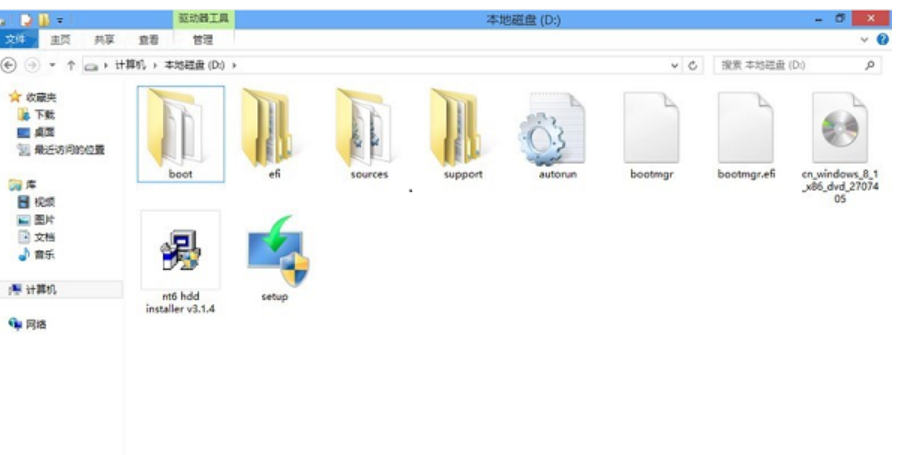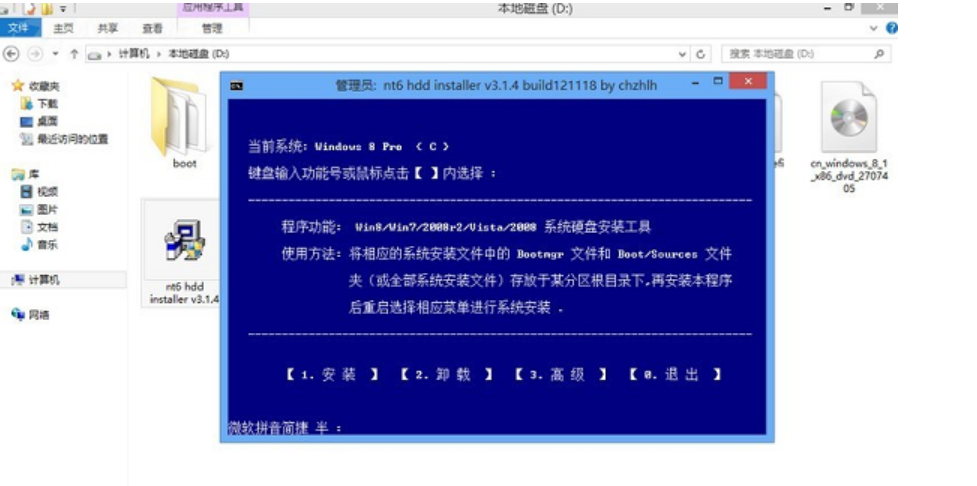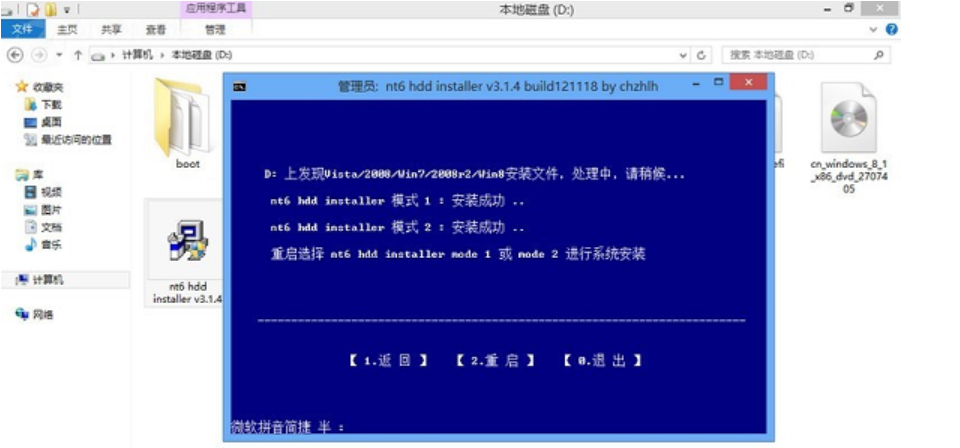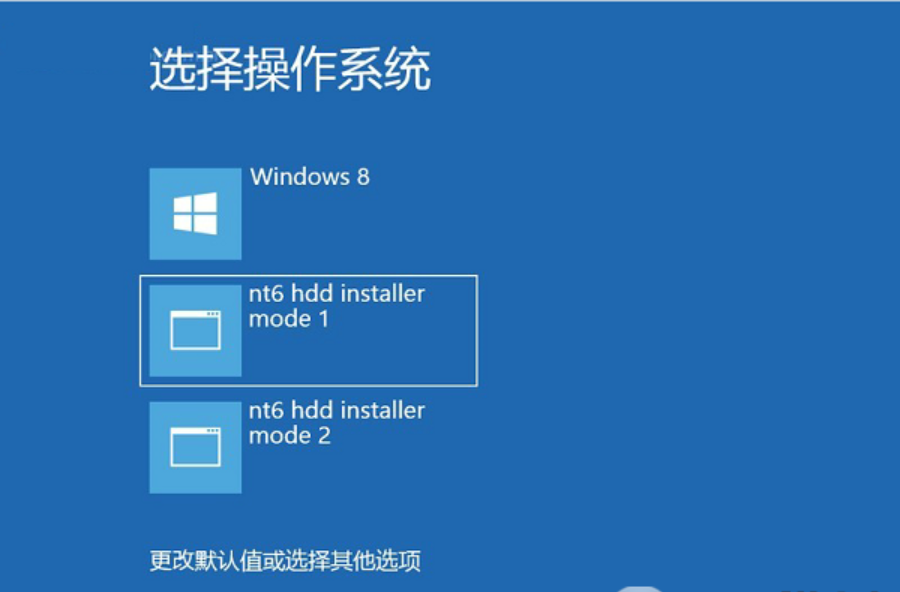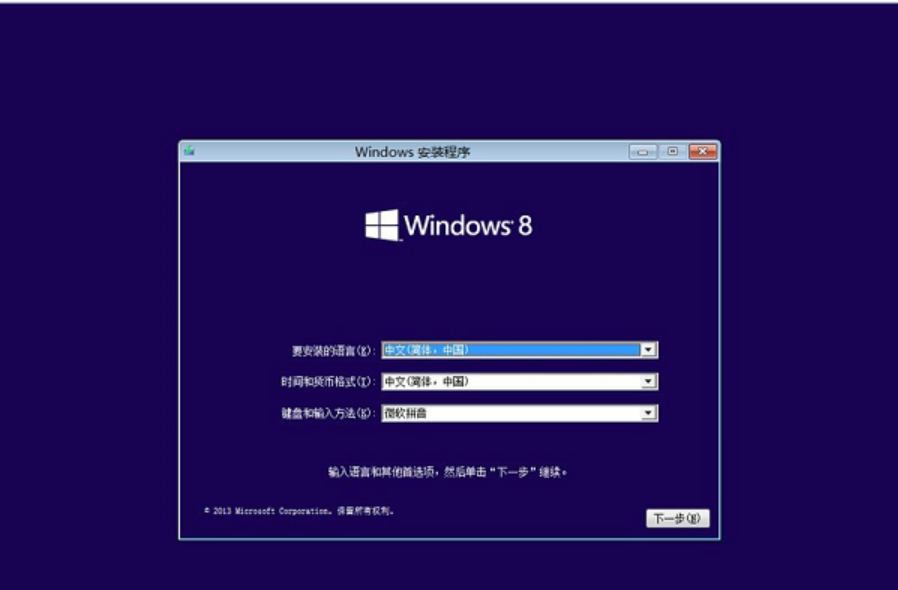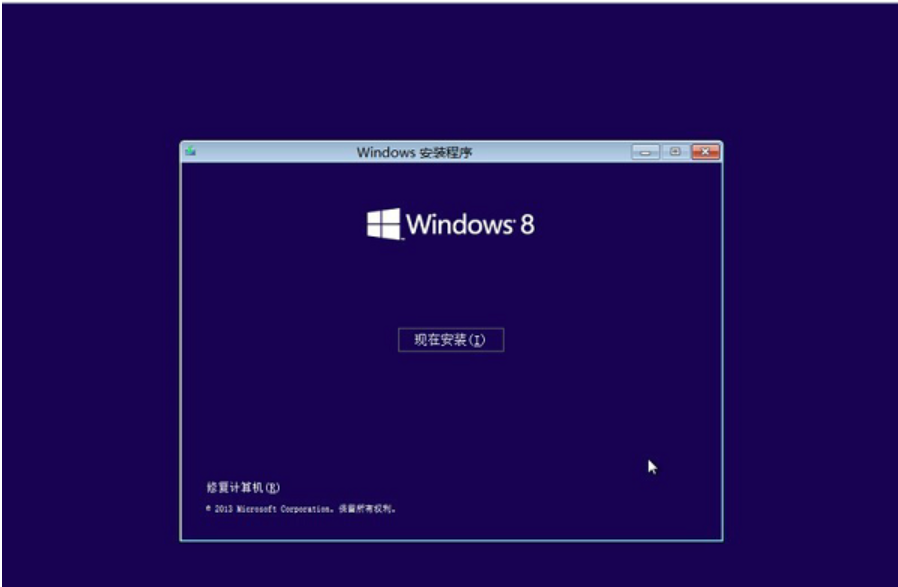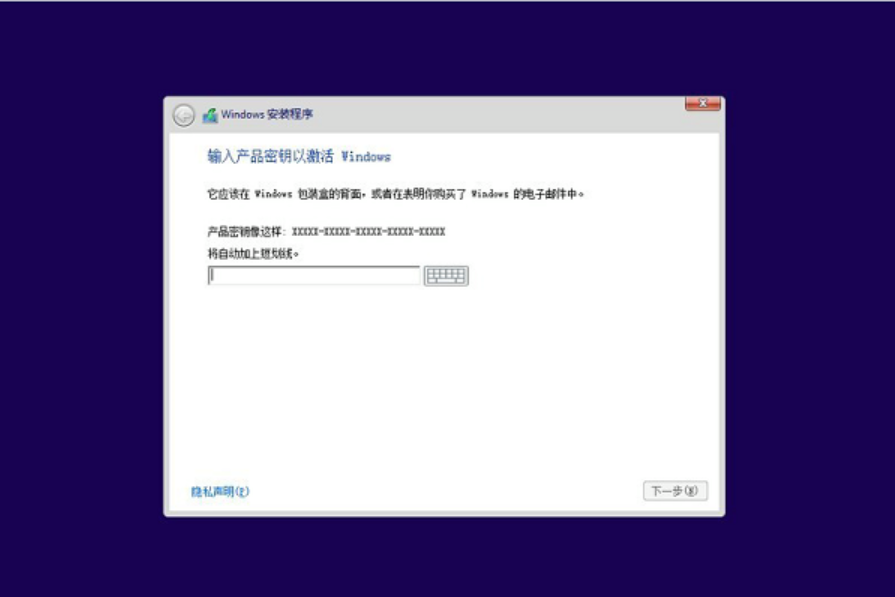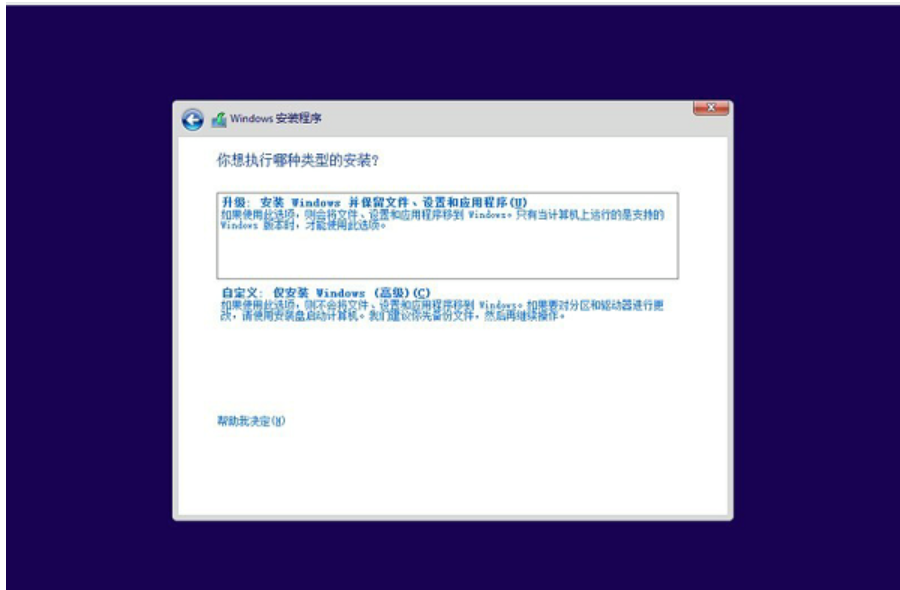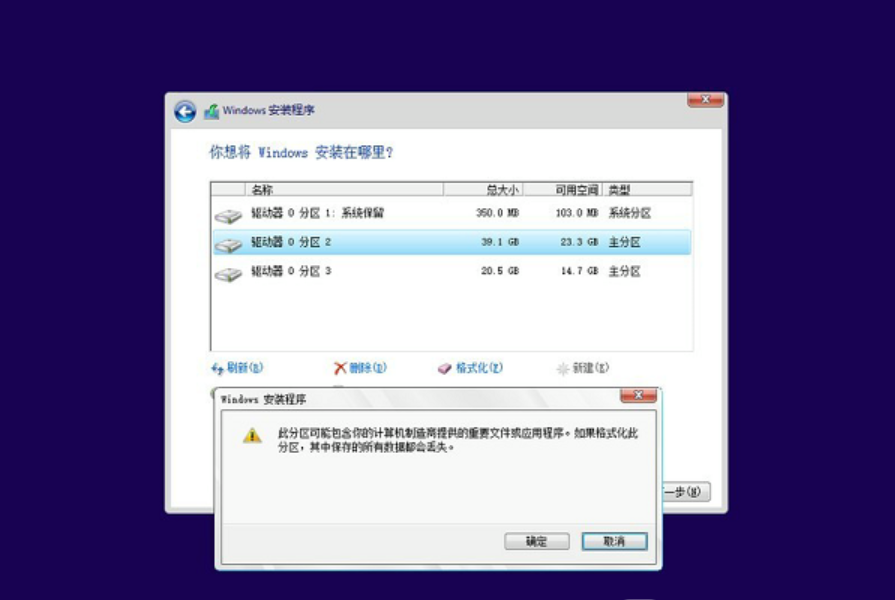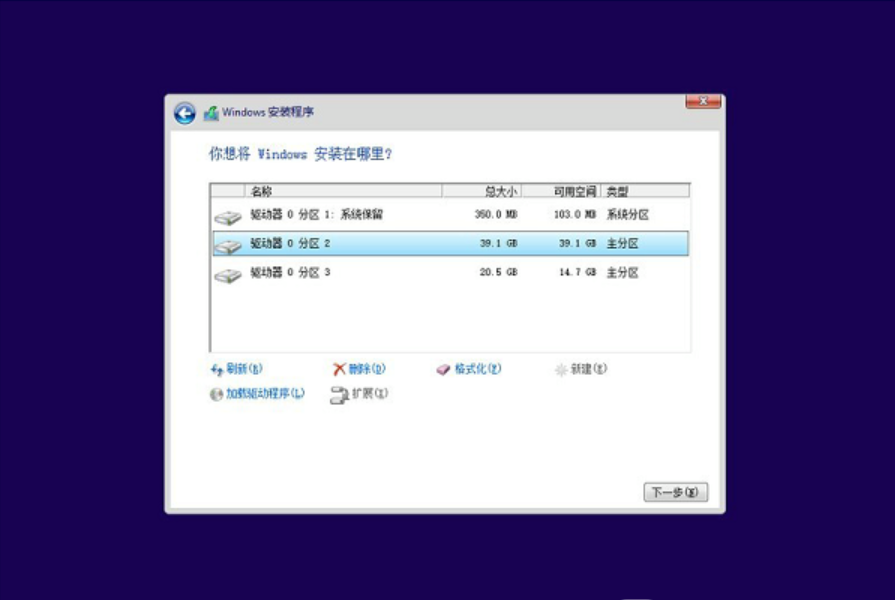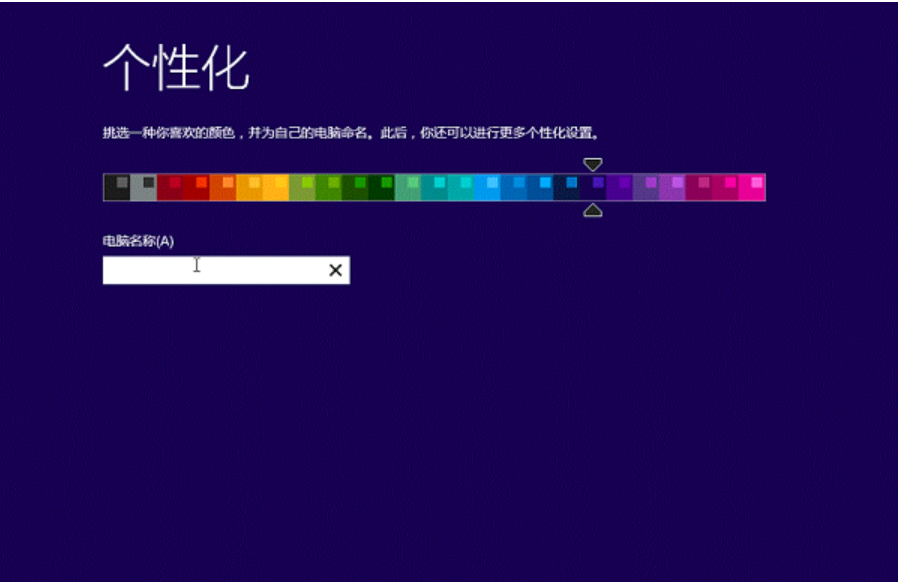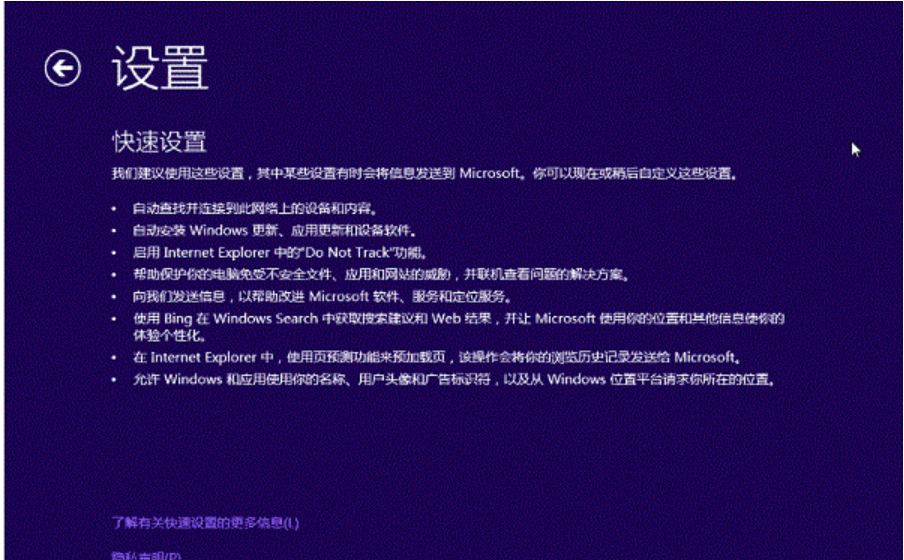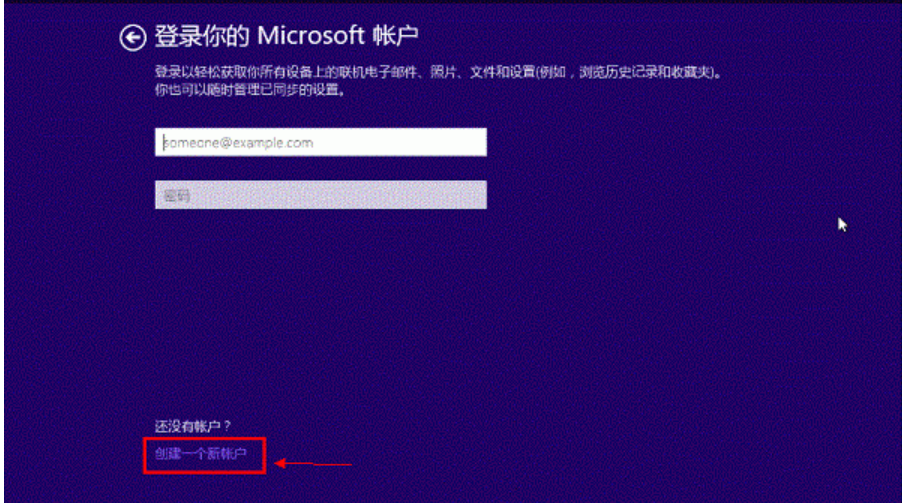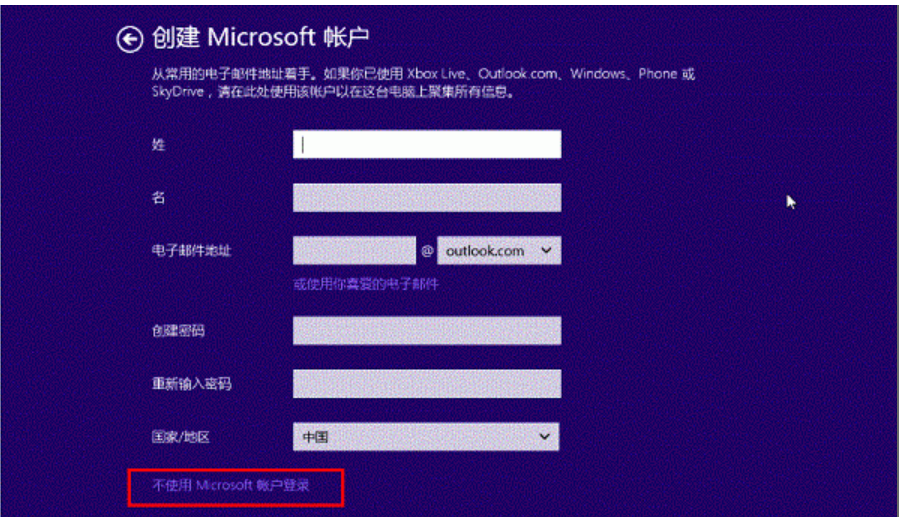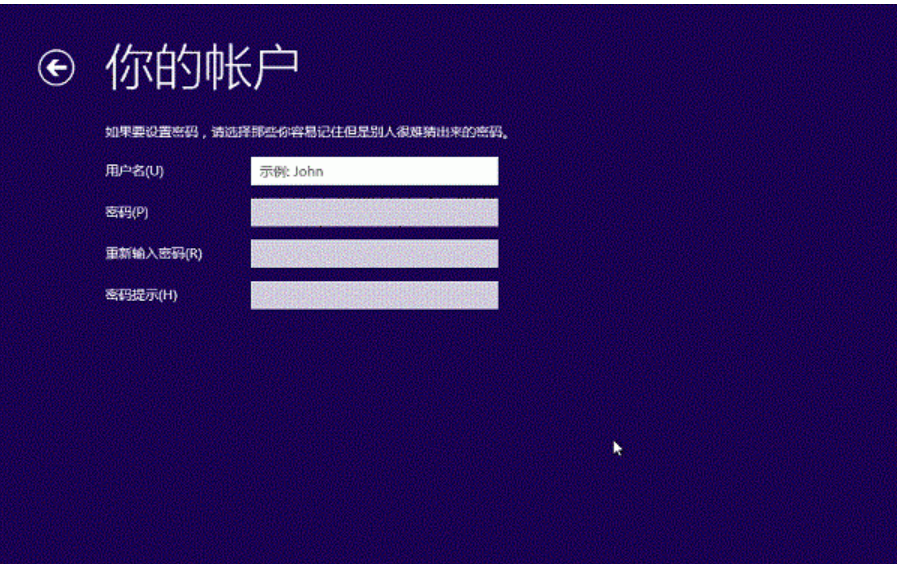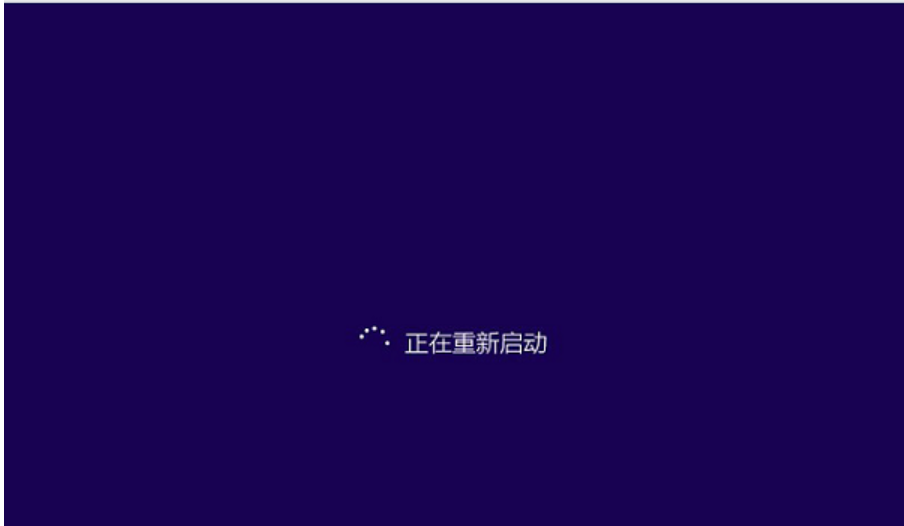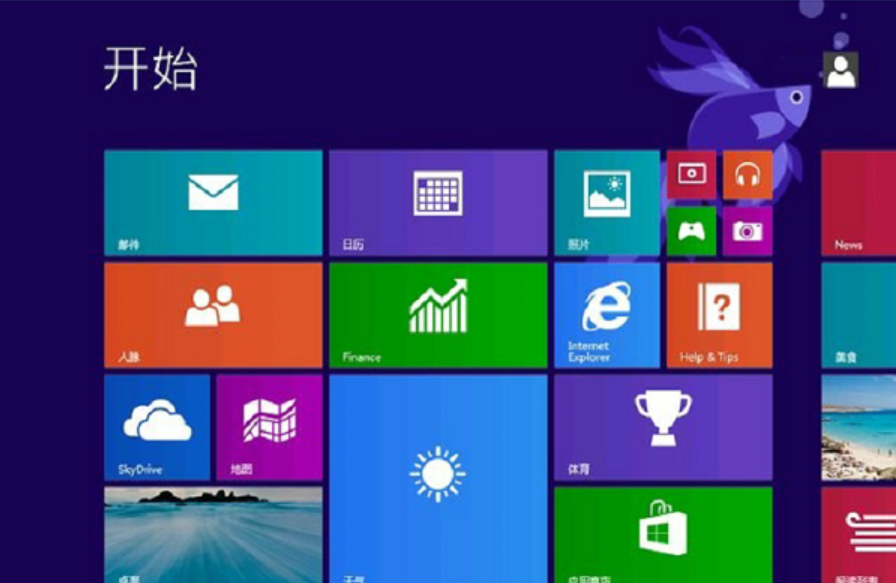win7怎么升级win8系统版本
- 分类:Win8 教程 回答于: 2022年05月08日 08:03:01
Windows7怎么升级Windows8系统?虽然Windows8使用的朋友并不多,不过独特的metro界面也还是吸引一些朋友使用,如果你现在使用的是Win7系统,想要升级Win8.1系统,那么可以学习下面的升级教程,采用了硬盘安装方式,无需U盘,需光盘,在当前Win7系统下即可直接升级,下面来看看详细教程。
工具/原料
系统版本:windows7系统
品牌型号:联想ThinkPad
方法一、win7怎么升级win8系统版本的详细教程
1、在升级前要下载Windows 8.1 ISO镜像及NT6 HDD Installerv3.1.4.exe(硬盘装系统工具),下载完成后,将Windows 8.1 ISO镜像解压,与nt6 hdd installer v3.1.4.exe(硬盘装系统工具)一同放置在D盘根目录上。
2、双击运行nt6 hdd installer v3.1.4.exe,点击安装。
3、待出现如下图提示时,点击重启,重启进入系统安装过程。
4、选择“nt6 hdd installer mode1”模式1进行。
5、在windows8安装程序下设置好语言、时间及输入方法后,点击下一步。
6、点击现在安装。
7、输入Win8.1的安装序列号:NTTX3-RV7VB-T7X7F-WQYYY-9Y92F,点击下一步。
8、选择自定义: Windows(高级)。
9、选择安装Win8.1的分区,格式化分区。
10、选中已格式化的分区,点击下一步安装。
11、输入电脑名称(可以随便写一个,以后登录后是还可以更改的),然后点下一步。
12、点击使用快速设置,自定义可以进行详细设置,不是高手你不要选择自定义。
13、在这可以使用微软的帐号登录,如果没有的或不想用微软帐号的,可选择“还没有帐户“创建一个本地帐户。
14、选择下面的不使用Microsoft账户登录。
15、设置你的帐号和密码点击完成。
16、系统安装完成后,重启。
17、系统安装重启完成,进入系统了。
总结:win7升级到win8并不难也不复杂,每个人都可以亲手操作,只需按照安装程序提示,一步步完成即可。之前微软官方还提供过Windows8.1级助手,现在大力推广Windows10系统,已经并不推荐Windows8系统了,所以需要升级的朋友可以按上面的方法操作。
 有用
26
有用
26


 小白系统
小白系统


 1000
1000 1000
1000 1000
1000 1000
1000猜您喜欢
- 0x0000009F,小编教你电脑蓝屏代码0x00..2018/04/02
- 电脑怎么重装系统windows8 64位..2022/07/28
- 老司机教你电脑玩游戏卡怎么办..2019/02/28
- 杀毒软件哪个好,小编教你电脑用什么杀..2018/01/30
- windows8怎样重装系统2022/10/15
- 图片转换文字,小编教你怎么把图片上的..2018/05/28
相关推荐
- 教你XP纯净版系统安装2019/01/14
- mac截图快捷键,小编教你mac系统怎么截..2018/03/24
- 360浏览器,小编教你怎么找360浏览器收..2018/07/21
- 黑鲨装机大师装win8系统的步骤教程..2021/11/19
- 怎么重装系统电脑win82022/09/22
- 联想y450无线网卡驱动,小编教你如何..2017/12/12